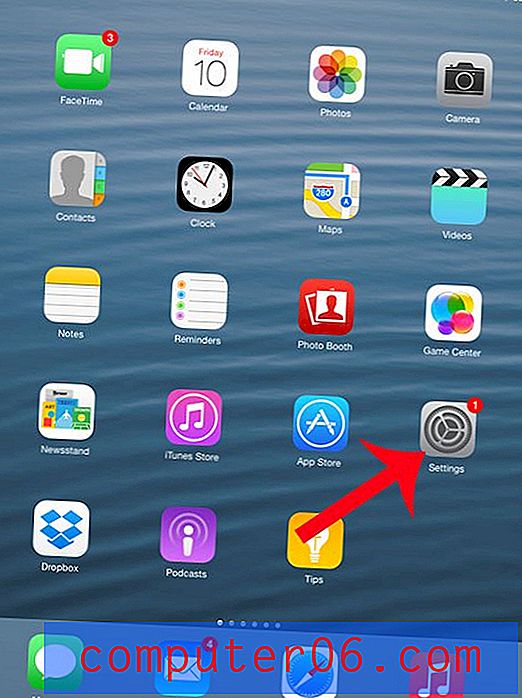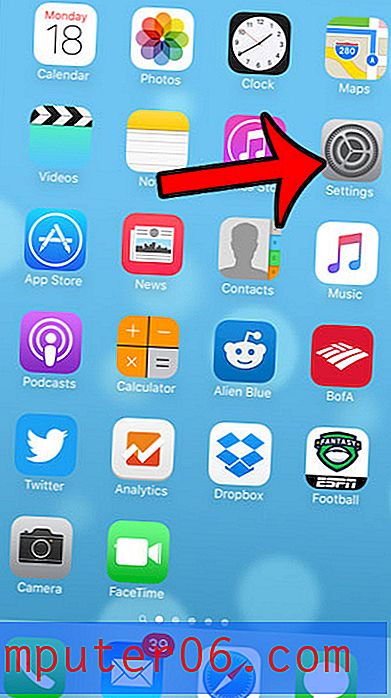Netflixi väljalülitamine, et te andmeid ei kasutaks (iPhone)
Paljude mobiilsidevõrkude kiirus on nii hea, et paljudel pole liiga raske videoid voogesitada sellistest rakendustest nagu YouTube või Netflix. Tegelikult on suurim piirang harva Interneti-kiirus, vaid pigem andmemaht, mida see voogesitus saab kasutada. Teie iPhone'i Netflixi rakendusel on kaks erinevat voogesituse kvaliteedisuvandit. Üks, mida nimega “Salvesta andmed”, mida Netflix väidab, kasutab umbes 6 GB voogesituse tunni kohta umbes 1 GB andmeid ja teine “Maksimaalne andmeedastus”, mis kasutab 1 GB iga 20 minuti tagant.
Ehkki suvand Salvesta andmed on suure voogesituse korral väga hea andmekasutuse määr, saavad mobiilsidevõrkude kaudu voogesitavad rasked Netflixi kasutajad kuu jooksul siiski arvestatava hulga andmeid tarbida. Õnneks on teil võimalik piirata Netflixi voogesitust WiFi-võrkudega ja vältida seda andmekasutust. Võite isegi vanemliku kontrolli lubada ja selle väljalülitamise keerukamaks muuta.
Kuidas peatada Netflix iPhone'i mobiilsideandmete kasutamisest
Selle artikli toimingud viidi läbi iPhone 7 Plus versiooniga iOS 11.3. See muudab teie iPhone'i seadet, nii et Netflixi rakendus ei saa mobiilsidevõrguga ühendatud filmide või telesaadete voogesitust. Saate ikkagi Netflixi kasutada WiFi-ühenduse korral.
1. samm: avage seadete menüü.

2. samm: valige suvand Cellular .
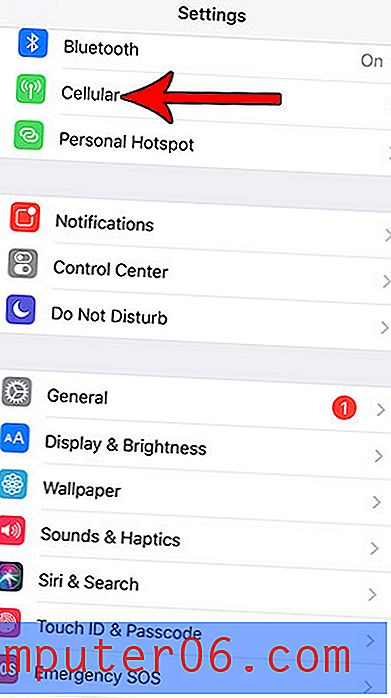
3. samm: kerige allapoole ja koputage Netflixist paremal asuvat nuppu, et rakenduse mobiilsed andmed välja lülitada.
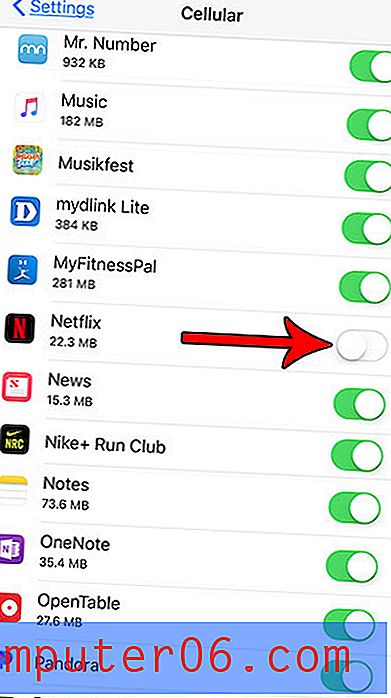
Kuigi ülaltoodud juhised on Netflixi lülitamiseks head, nii et te ei saa oma telefonis andmeid kasutada, kui teete seda kellegi teise telefoniga, on neil üsna lihtne sellest sättest mööda minna ja mobiilsideandmete kasutamine uuesti sisse lülitada. Efektiivsem viis selleks on seadme piirangute seadistamine.
Pärast ülaltoodud toimingute lõpetamist Netflixi mobiilsideandmete kasutamise väljalülitamiseks saate iPhone'is mobiilside andmete kasutamise piirangud seadistada, minnes menüüsse Seaded> Üldine> Piirangud> Luba piirangud . Seejärel loote piirangute pääsukoodi, mis peaks erinema tavalisest seadme pääsukoodist, mida selle avamiseks kasutate. Seejärel kerite allapoole ja valige jaotises Luba muudatusi suvand Cellular Data, seejärel valige jaotises Cellular suvand Keela muudatusi .
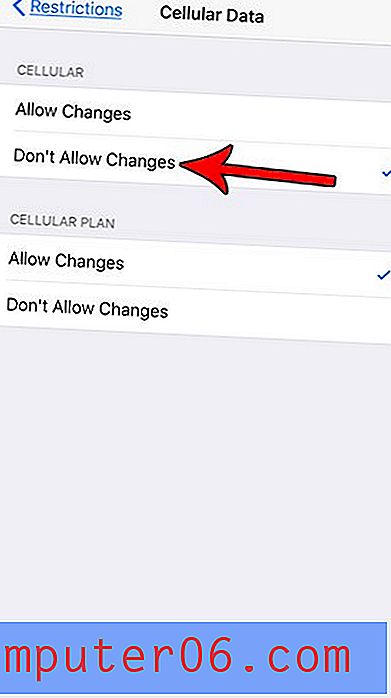
Vaadake lisateavet iPhone'is piirangute seadmise kohta, kui see võib teie arvates olla kasulik lapse või töötaja iPhone'ile.